Delta Tips: アノテーション機能の活用方法
NMDT_0054
Deltaのデータ処理ウインドウポインターバーには、データを処理するための様々な機能を持ったボタンが用意されています。ここでは、アノテーション機能について紹介します。

① [ポインターバー]-[モード切り替えボタン]の[Annotation]ボタンを押す。
⇒ カーソルの形が[Annotation]アイコンに変わります。
⇒ カーソルの形が[Annotation]アイコンに変わります。
② カーソルを任意の位置に移動させてクリックし、文字を入力する。
⇒ 入力した文字がデータ上に表示されます。
⇒ 入力した文字がデータ上に表示されます。
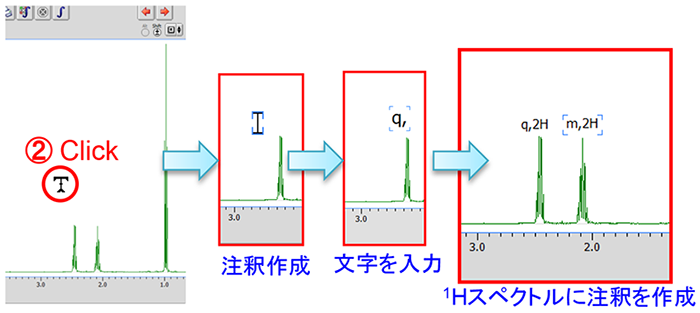
※ 注釈文字表示のON/OFFは[Alt+A]のショートカットキーで行うことができます。
※ 長方形や矢印の入力も可能です。
[Annotation]ボタン右下の▼をクリックする。
⇒ 他のアノテーション機能ボタンが表示されます。
[Annotation]矢印の作成ボタンを押した場合、カーソルの形が[Annotation]矢印アイコンに変わります。
⇒ 他のアノテーション機能ボタンが表示されます。
[Annotation]矢印の作成ボタンを押した場合、カーソルの形が[Annotation]矢印アイコンに変わります。
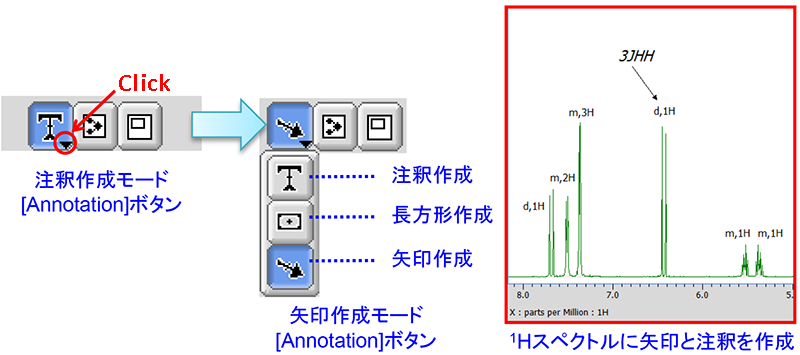
- このページの印刷用PDFはこちら。
クリックすると別ウィンドウが開きます。 
PDF 550.2KB
